Microsoft Outlook es uno de los programas favoritos de la gente para ver el correo electrónico.
Actualización a febrero de 2023: Debido a los cambios en los nuevos protocolos de seguridad del mail, sólo las versiones de Microsoft Outlook 2016 en adelante funcionarán para los correos con servidores IONOS. Por lo tanto la configuración descrita más abajo podrá diferir en las nuevas versiones de Outlook. No configurar en las versiones de Outlook de 2007 ni del 2010 porque no funcionará. Si necesitas ampliar más información echa un vistazo a este post.
Pero configurar un correo en Outlook de nuestro dominio puede parecer un poco complicado si nunca has utilizado un gestor de correo para escritorio. Algunos usuarios, no encuentran el apartado para crear la nueva cuenta de correo y se pierden a la hora de ver qué servidor de correo entrante y saliente poner.
Afortunadamente, Microsoft ha ido mejorando mucho la usabilidad de la herramienta con el paso de los años. Hoy en día, Outlook configura automáticamente gran parte de las opciones que antaño había que introducir manualmente.
Aquí puedes ver cómo agregar una firma HTML en Microsoft Outlook
Pero aún así, te vamos a explicar con un videotutorial en detalle cómo configurar un correo Outlook de nuestro dominio con servidores 1and1 IONOS desde el principio.
Lo primero y más importante es que la cuenta de correo que vayas a configurar la hayas creado previamente en tu panel de control (desde LOVE Studios hacemos esto por ti). Una vez que tu cuenta esté creada, los pasos que debes seguir para configurar Microsoft Outlook son los siguientes.
Videotutorial para saber cómo configurar la cuenta email de tu dominio en Microsoft Outlook 2010
En este tutorial, te vamos a explicar paso a paso cómo lograrlo. En esta ocasión lo hemos hecho a través de la versión 2010 de Outlook, pero será muy parecida en versiones anteriores y posteriores.
Lo único a tener en cuenta es el tipo de cuenta: POP o IMAP y el servidor de correo entrante y saliente.
Para lo primero, nosotros recomendamos POP, porque éste almacenará todos los correos en nuestro ordenador y liberará el servidor en la nube. Lo cual nos permite seguir recibiendo correo continuamente, porque el servidor en la nube tiene una capacidad máxima de 2GB y si éstos se saturan, no podrás recibir más correo. El único inconveniente que tiene el elegir POP, es que debes hacer copia de seguridad de tus correos, ya que si el ordenador se estropea, perderías todos.
El servidor de correo entrante para servidores 1and1 IONOS será siempre pop.ionos.es
El servidor de correo saliente para servidores 1and1 IONOS será siempre smtp.ionos.es
Dicho todo esto, os dejamos con el tutorial:

En otra entrada al blog, veremos también cómo configurar el correo en el gestor gratuito Mozilla Thunderbird. Si tienes cualquier problema, no dudes en contactarnos y te ayudaremos en todo lo posible.
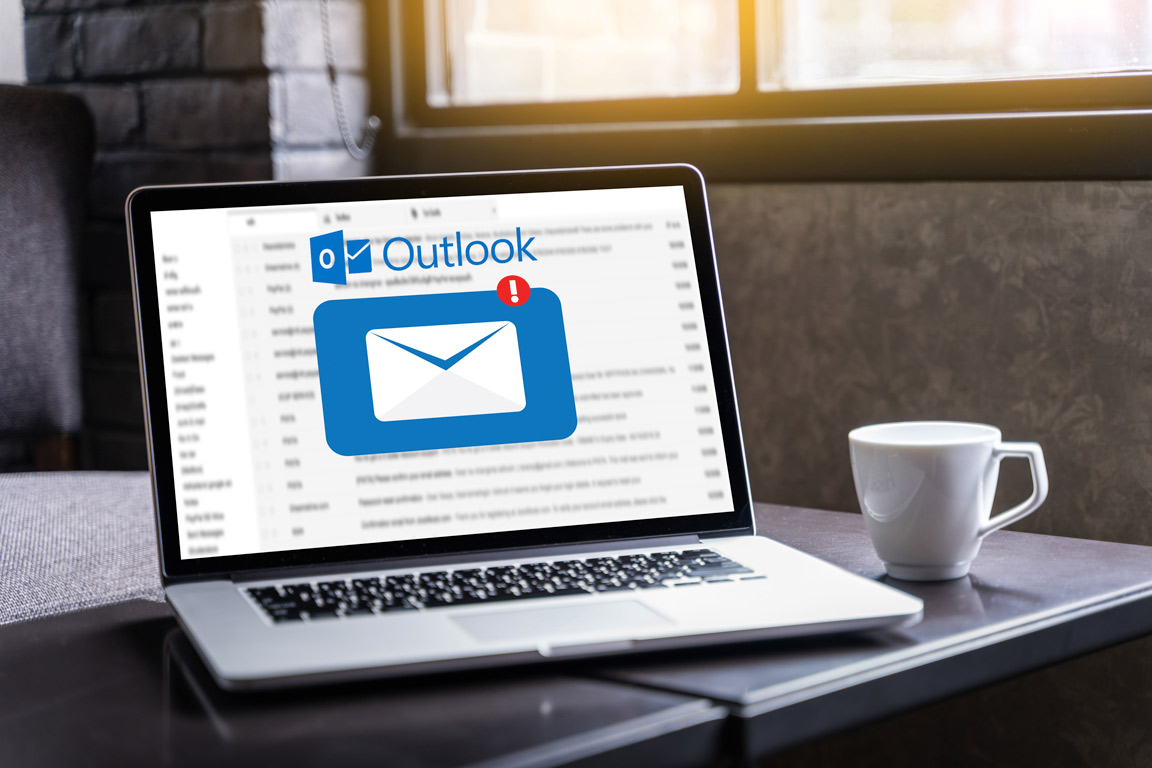

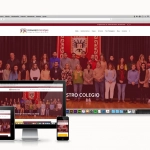
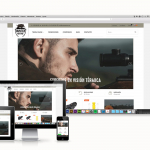

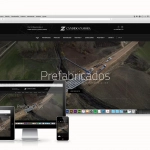
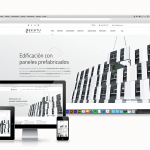
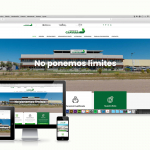
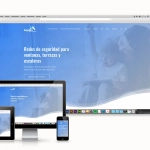
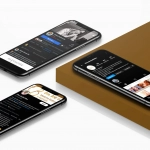
comments are closed.